一 windows的VM扩展磁盘空间
1) VMWorkstation 6.5 及前的版本
使用如下命令
vmware-vdiskmanager -x 40GB myDisk.vmdk
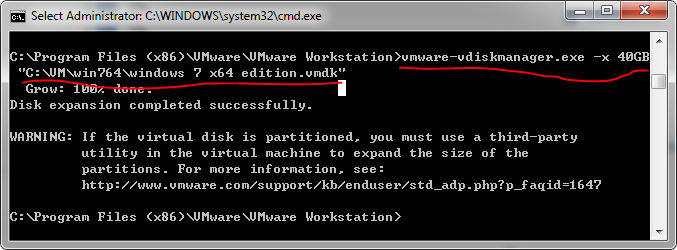
2) VMworkstation 7及以后的版本
可以使用方法1),也可以直接在UI中操作,如下,
使用Virtual machine settings中的hard disk中的Utilities下的expand:
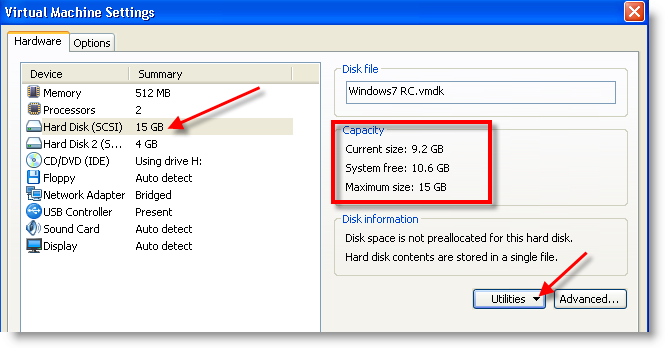
在expand对话框中直接修改为新的磁盘大小
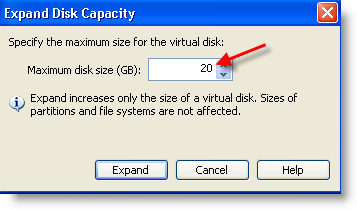
3)VSphere
在vsphere client登录后,直接在virual machine setting中hard disk中修改,如下
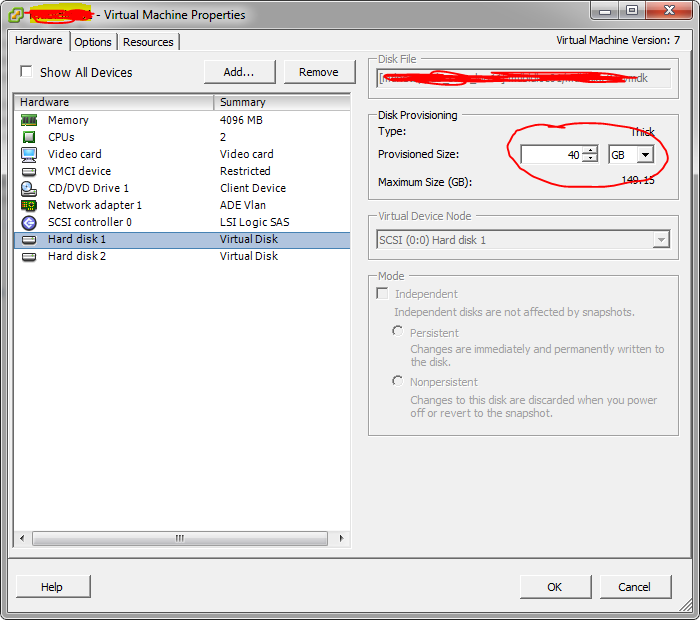
注意:
当有snapshots时,或virtual machine使用linked clone时,会报错,需使用vmware converter来转化。
4)在进行了1)或2)或3)的操作后磁盘已经增加了,但是在虚拟机中还看不到,需要在虚拟机的“计算机管理-磁盘管理”中进行“扩展卷”操作
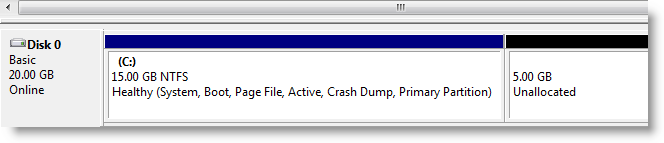
对未分配的磁盘扩展,扩展后如下

二 Linux的VM虚拟机扩展磁盘空间
(1)增加磁盘的操作类似于windows的vm的操作1),2),3)。
(2)增加后进入系统看不到新增的磁盘,需要进行下面的步骤(3)。
(3)启动VM环境下的linux操作系统,添加新分区,需要root账号身份。
3.1 【fdisk -l】 最大分区为/dev/sda3,说明新创建的分区将会是sda4
3.2 输入【fdisk /dev/sda】
3.2.1命令行提示下输入【m】
3.2.2输入命令【n】添加新分区。(这时候可能会报“No free sectors available”,参考下一篇文章)
3.2.3输入命令【p】创建主分区。
3.2.4输入【回车】,选择默认大小,这样不浪费空间
3.2.5输入【回车】,选择默认的start cylinder。
3.2.6输入【w】,保持修改
3.3 输入【reboot】 重启linux,必须reboot,否则/dev/sda4无法格式化。
3.4 这时在/dev/目录下,才能看到了新的分区比如/dev/sda4
3.5 【mkfs.ext2 /dev/sda4】格式化(如果是你建立的是扩展分区的话,是不能格式化的,删除掉重新P,建立 linux 分区,既是逻辑分区。)
3.6 在根目录下创建disk4目录
3.7 【mount /dev/sda4 /disk4/】将分区mount到/disk4/上
3.8 在vim修改/etc/fstab文件,加入【/dev/sda4 /disk4 ext2 defaults 0 0】一行,并保存,实现开机自动mount。
至此,新增加的磁盘空间容量,即可在disk4上体现,并且重新开机自动mount该分区,追加磁盘空间的工作完毕。
三 增加新的磁盘空间
如果当前磁盘无容可扩,可以用增加磁盘的方法,在VM主界面,选择 【VM】下拉菜单,选择【Settings】,用【Add】方式增加一块磁盘,然后进入系统增加新的磁盘,与上面的操作类似,不再重复。
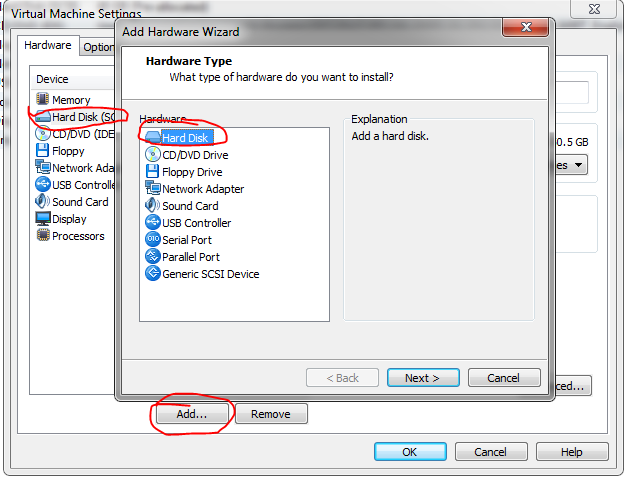
四 更多的vm disk 操作 : vmware-vdiskmanager.exe /?
五 参考:
http://www.vmware.com/support/ws55/doc/ws_disk_manager_examples.html
http://www.sysprobs.com/expand-disk-vmware-workstation-7
http://kb.vmware.com/selfservice/microsites/search.do?language=en_US&cmd=displayKC&externalId=1004047
http://www.cnblogs.com/newthing/archive/2011/02/01/2070735.html
完!
分享到:






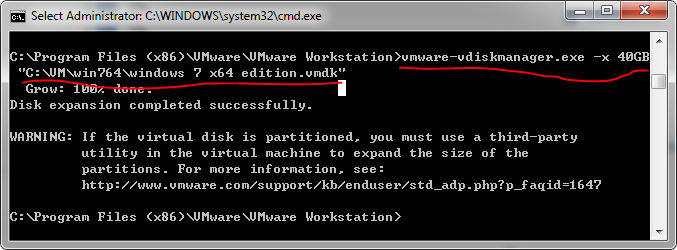
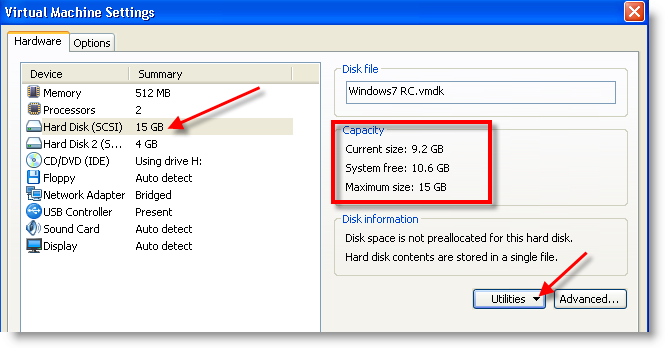
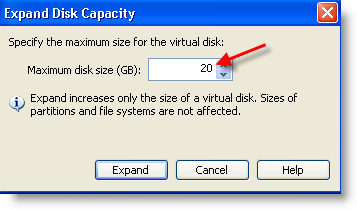
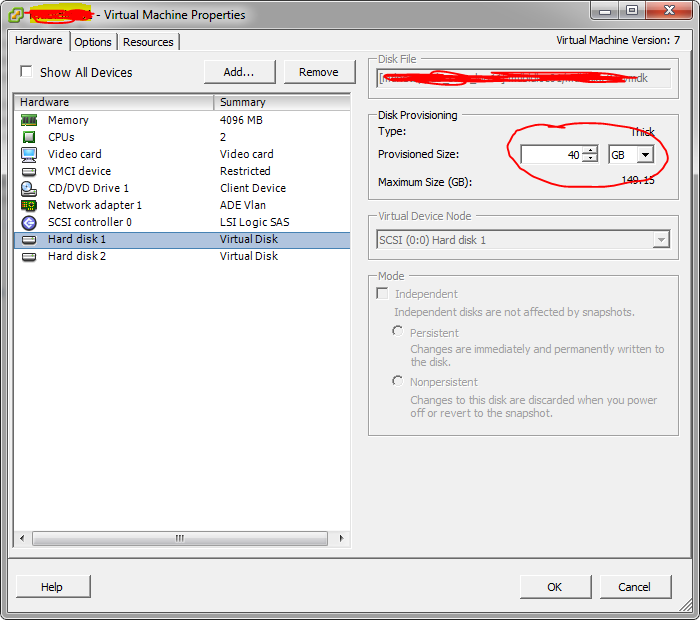
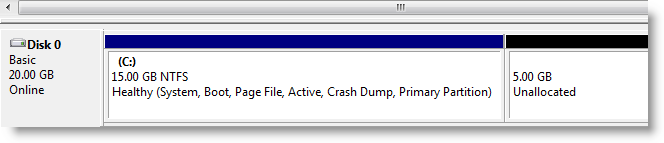

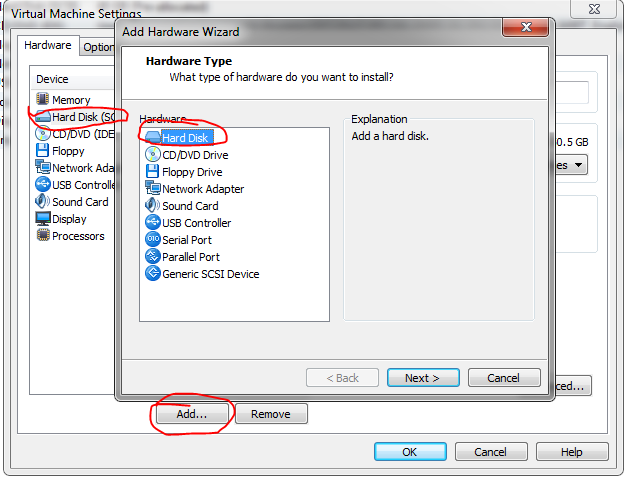



相关推荐
通过以上步骤,我们不仅解决了Linux虚拟机硬盘空间不足的问题,还深入了解了硬盘扩容、分区、文件系统设置以及挂载等关键概念和技术。这对于提升虚拟机管理技能、优化系统性能具有重要意义。此外,这一过程也展示了...
本文将详细介绍如何在Linux的VMware虚拟机中增加磁盘空间并进行扩容操作。 首先,你需要在VMware Workstation中进行磁盘扩展。打开VMware,选择你要操作的虚拟机,然后进入“编辑虚拟机设置”(Edit Virtual ...
VMware 虚拟机 CentOS 7 磁盘扩容 ...本文详细介绍了在 VMware 虚拟机上扩容 CentOS 7 系统的磁盘的步骤,包括修改虚拟机磁盘信息、挂载磁盘、分区、格式化、新建卷组、扩展卷组、扩展文件系统等步骤。
### VMware调整Linux/Windows虚拟机硬盘大小的方法 #### 一、硬盘扩容的方法 在使用VMware虚拟机时,可能会遇到初始设置的硬盘空间不足的...这些方法不仅适用于Linux虚拟机,对于Windows等其他操作系统也同样适用。
### 在虚拟机VMware中如何给Linux添加硬盘 #### 知识点一:Linux系统对硬盘的识别方式 在Linux操作系统中,对于2.6版本内核及其之后的版本,系统会自动识别并为硬件设备在`/dev/`目录下创建对应的设备文件。例如:...
以下是一个详细的步骤指南,教你如何为 Linux 虚拟机扩容 VM 空间并增加一个新的文件系统: 1. **识别可用存储** 首先,你需要通过 XenCenter 或 SSH 登录到 XenServer 主机,检查虚拟机的存储情况。使用 `fdisk -...
在这种情况下,如何有效地对虚拟机进行扩容,以满足不断增长的需求,就显得尤为重要。 #### 二、扩容前的准备工作 在开始扩容之前,我们需要确保已经做好了以下几点准备: 1. **备份数据**:在进行任何可能影响到...
在Azure上部署的Linux虚拟机,默认的根文件系统容量可能不足以满足长期的业务需求,因此需要手动扩容。这通常涉及到对虚拟机的操作,包括关闭虚拟机、扩展磁盘、调整分区以及更新文件系统。 1. **关闭虚拟机**:在...
起因:想让VM11里的Linux虚拟机全屏显示,想支持虚拟机与物理机之间的无缝复制粘贴功能。安装vmware tools 导致空间不足,出现如下 网上查找后发现解决方法: yum remove gnome-power-manager yum install ...
1. **新建新的分区**:登录到Linux虚拟机,在终端中使用`fdisk -l`命令查看当前的磁盘分区情况。然后使用`fdisk /dev/sda`命令创建一个新的分区(这里假设新增的磁盘设备名为`/dev/sda`),并将其命名为`/dev/sda4`...
标题中的“VMware增大你的硬盘空间的方法”是指在VMware虚拟机环境中,当Linux系统分区空间不足时,如何增加虚拟硬盘的容量。描述提到的是在Linux系统下有两类方法可以解决这个问题,这两种方法在实际操作中都有详细...
本文将详细介绍如何在Linux环境下扩展磁盘空间,包括虚拟机磁盘扩展、分区调整、文件系统扩容等关键步骤。 #### 二、虚拟机磁盘扩展 1. **在VM(虚拟机)上扩展磁盘空间**: - 在虚拟机管理器(例如VMware、...
然后在Windows环境中替换原有的system.img,继续进行如扩容等进一步操作。 接下来,我们讨论如何在Ubuntu上安装VMware Tools。这是为了提升虚拟机性能和方便文件共享。点击VMware工具栏的"VM",选择"Install VMware...
- 留出额外空间以备将来扩容,避免后期因空间不足而需频繁进行系统调整。 3. **网络配置**:初期可选用DHCP自动分配IP地址,便于快速完成Linux系统的基本安装。但需注意,Oracle的安装与配置过程中,尤其是NetCA...
总的来说,无论是Windows还是Linux虚拟机,添加新硬盘主要是通过VMware的管理界面进行硬件配置,然后在操作系统内部进行分区、格式化和挂载操作。了解这些步骤有助于你在虚拟环境中有效地管理和扩展存储空间,满足日...